Εάν έχετε χρονολογικά δεδομένα ιστορικού, μπορείτε να τα χρησιμοποιήσετε για να δημιουργήσετε μια πρόβλεψη. Όταν δημιουργείτε μια πρόβλεψη, Excel ένα νέο φύλλο εργασίας που περιέχει έναν πίνακα με τις τιμές ιστορικού και πρόβλεψης και ένα γράφημα που εκφράζει αυτά τα δεδομένα. Μια πρόβλεψη μπορεί να σας βοηθήσει να προβλέψετε πράγματα όπως οι μελλοντικές πωλήσεις, οι απαιτήσεις αποθεμάτων ή οι τάσεις των καταναλωτών.
Μπορείτε να βρείτε πληροφορίες σχετικά με τον τρόπο υπολογισμού της πρόβλεψης και τις επιλογές που μπορείτε να αλλάξετε στο τέλος αυτού του άρθρου.
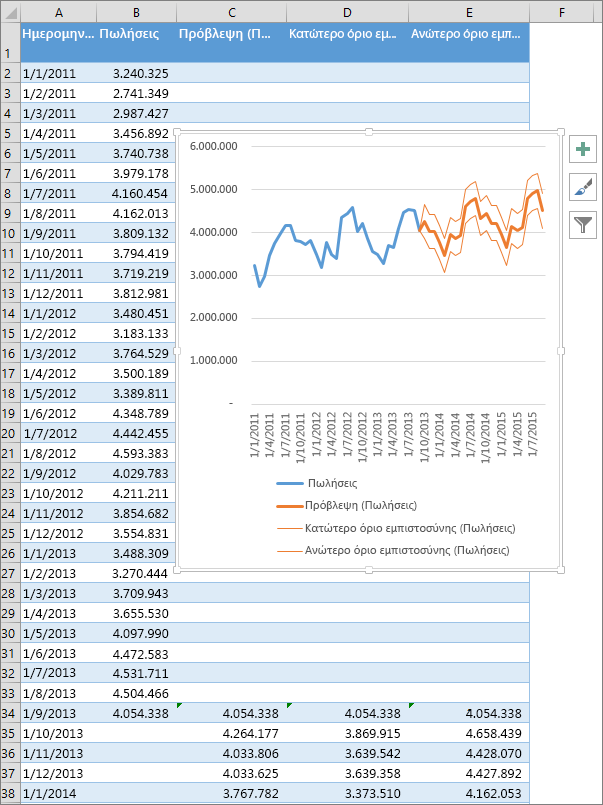
Δημιουργία πρόβλεψης
-
Σε ένα φύλλο εργασίας, εισαγάγετε δύο σειρές δεδομένων που αντιστοιχούν μεταξύ τους:
-
Μια σειρά με καταχωρήσεις ημερομηνίας ή ώρας για τη λωρίδα χρόνου
-
Μια σειρά με τις αντίστοιχες τιμές
Για αυτές τις τιμές θα γίνει πρόβλεψη σε μελλοντικές ημερομηνίες.
Σημείωση: Η λωρίδα χρόνου απαιτεί συνεπή διαστήματα μεταξύ των σημείων δεδομένων της. Για παράδειγμα, μηνιαία διαστήματα με τιμές την 1η κάθε μήνα, ετήσια διαστήματα ή αριθμητικά διαστήματα. Δεν πειράζει εάν η σειρά λωρίδας χρόνου σας λείπει έως το 30% των σημείων δεδομένων ή έχει πολλούς αριθμούς με την ίδια χρονική σήμανση. Η πρόβλεψη θα εξακολουθεί να είναι ακριβής. Ωστόσο, η σύνοψη δεδομένων πριν από τη δημιουργία της πρόβλεψης θα παράγει πιο ακριβή αποτελέσματα πρόβλεψης.
-
-
Επιλέξτε και τις δύο σειρές δεδομένων.
Συμβουλή: Εάν επιλέξετε ένα κελί σε μία σειρά, το Excel επιλέγει αυτόματα τα υπόλοιπα δεδομένα.
-
Στην καρτέλα "Δεδομένα", στην ομάδα "Πρόβλεψη", κάντε κλικ στην επιλογή "Φύλλο πρόβλεψης".
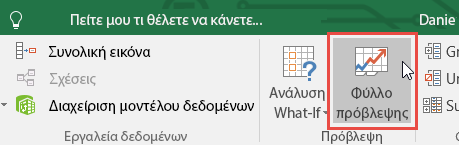
-
Στο πλαίσιο "Δημιουργία φύλλου εργασίας πρόβλεψης", επιλέξτε ένα γράφημα γραμμών ή ένα γράφημα στηλών για την οπτική αναπαράσταση της πρόβλεψης.
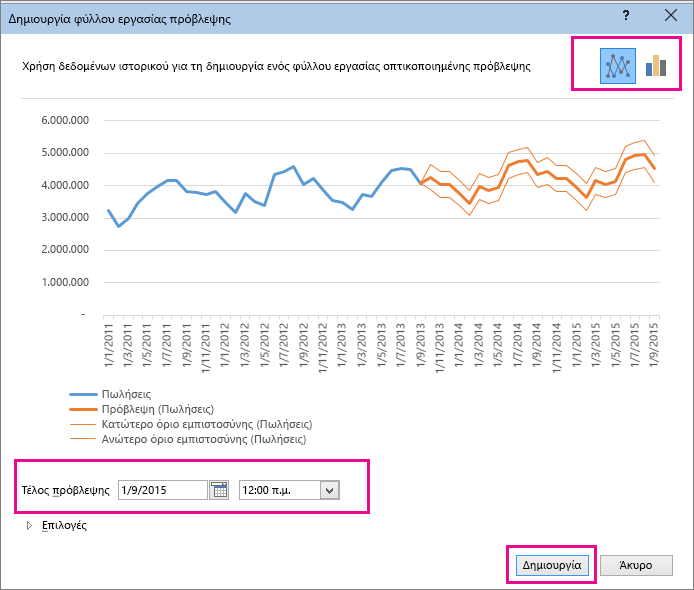
-
Στο πλαίσιο Λήξη πρόβλεψης, επιλέξτε μια ημερομηνία λήξης και, στη συνέχεια, κάντε κλικ στο κουμπί Δημιουργία.
Excel ένα νέο φύλλο εργασίας που περιέχει έναν πίνακα με τις τιμές ιστορικού και τις προβλεπόμενες τιμές και ένα γράφημα που εκφράζει αυτά τα δεδομένα.
Θα βρείτε το νέο φύλλο εργασίας ακριβώς στα αριστερά ("μπροστά από") το φύλλο όπου εισαγάγατε τη σειρά δεδομένων.
Προσαρμογή της πρόβειάς σας
Εάν θέλετε να αλλάξετε τις ρυθμίσεις για προχωρημένους για την πρόβειά σας, κάντε κλικ στην επιλογή "Επιλογές".
Θα βρείτε πληροφορίες σχετικά με κάθε μία από τις επιλογές στον παρακάτω πίνακα.
|
Επιλογές πρόβλεψης |
Περιγραφή |
|
Έναρξη πρόβλεψης |
Επιλέξτε την ημερομηνία έναρξης της πρόβλεψης. Όταν επιλέξετε μια ημερομηνία πριν από το τέλος των ιστορικών δεδομένων, στην πρόβλεψη χρησιμοποιούνται μόνο δεδομένα πριν από την ημερομηνία έναρξης (αυτό μερικές φορές αναφέρεται ως "εκ των προτέρων"). Συμβουλές:
|
|
Διάστημα εμπιστοσύνης |
Επιλέξτε ή καταργήστε την επιλογή "Διάστημα εμπιστοσύνης" για να το εμφανίσετε ή να το αποκρύψετε. Το διάστημα εμπιστοσύνης είναι το εύρος που περιβάλλει κάθε προβλεπόμενη τιμή, στην οποία αναμένεται να μειωθεί το 95% των μελλοντικών σημείων, με βάση την πρόβλεψη (με κανονική κατανομή). Το διάστημα εμπιστοσύνης μπορεί να σας βοηθήσει να υπολογίσετε την ακρίβεια της πρόβλεψης. Ένα μικρότερο διάστημα υποδηλώνει μεγαλύτερη εμπιστοσύνη στην πρόβλεψη για το συγκεκριμένο σημείο. Το προεπιλεγμένο επίπεδο εμπιστοσύνης 95% μπορεί να αλλάξει χρησιμοποιώντας το επάνω ή κάτω βέλος. |
|
Εποχικότητα |
Η εποχικότητα είναι ένας αριθμός για το μήκος (αριθμός σημείων) του εποχικού μοτίβου και εντοπίζεται αυτόματα. Για παράδειγμα, σε έναν ετήσια κύκλο πωλήσεων, με κάθε σημείο να αντιπροσωπεύει ένα μήνα, η εποχικότητα είναι 12. Μπορείτε να παρακάμψετε τον αυτόματο εντοπισμό επιλέγοντας "Ορισμός με μη αυτόματο τρόπο" και, στη συνέχεια, επιλέγοντας έναν αριθμό. Σημείωση: Όταν ρυθμίζετε την εποχικότητα με μη αυτόματο τρόπο, αποφύγετε μια τιμή για λιγότερους από 2 κύκλους ιστορικών δεδομένων. Με λιγότερους από 2 κύκλους, Excel να προσδιορίσετε τα εποχικά στοιχεία. Και όταν η εποχικότητα δεν είναι αρκετά σημαντική για τον εντοπισμό του αλγόριθμου, η πρόβλεψη θα επανέλθει σε γραμμική τάση. |
|
Περιοχή λωρίδας χρόνου |
Αλλάξτε την περιοχή που χρησιμοποιείται για τη λωρίδα χρόνου σας εδώ. Αυτή η περιοχή πρέπει να ταιριάζει με την περιοχή τιμών. |
|
Περιοχή τιμών |
Αλλάξτε την περιοχή που χρησιμοποιείται για τη σειρά τιμών εδώ. Αυτή η περιοχή πρέπει να είναι ίδια με την περιοχή λωρίδας χρόνου. |
|
Συμπλήρωση σημείων που λείπουν με χρήση |
Για να χειριστεί τα σημεία που λείπουν, Excel χρησιμοποιεί παρεμβολή, που σημαίνει ότι ένα σημείο που λείπει θα συμπληρωθεί ως ο σταθμισμένος μέσος όρος των γειτονικών σημείων, με την πρου σήψη ότι λείπουν λιγότερα από το 30% των σημείων. Για να αντιμετωπίζετε τα σημεία που λείπουν ως μηδενικά, κάντε κλικ στην επιλογή "Μηδενικά" στη λίστα. |
|
Συγκεντρωτικά διπλότυπα με χρήση |
Όταν τα δεδομένα σας περιέχουν πολλές τιμές με την ίδια χρονική σήμανση, Excel μέσο όρο των τιμών. Για να χρησιμοποιήσετε μια άλλη μέθοδο υπολογισμού, όπως "Διάμεθος" ή "Πλήθος",επιλέξτε τον υπολογισμό που θέλετε από τη λίστα. |
|
Συμπερίληψη στατιστικών στοιχείων πρόβλεψης |
Επιλέξτε αυτό το πλαίσιο ελέγχου εάν θέλετε πρόσθετες στατιστικές πληροφορίες σχετικά με την πρόβλεψη που περιλαμβάνεται σε ένα νέο φύλλο εργασίας. Αυτή η ενέργεια προσθέτει έναν πίνακα στατιστικών στοιχείων που δημιουργούνται με χρήση της πρόβλεψης. ETS. Συνάρτηση STAT και περιλαμβάνει μετρήσεις, όπως οι συντελεστές εξομάλυνσης (Άλφα, Βήτα, Γάμμα) και μετρικά σφάλματος (MASE, SMAPE, MAE, RMSE). |
Τύποι που χρησιμοποιούνται στην πρόβλεψη δεδομένων
Όταν χρησιμοποιείτε έναν τύπο για να δημιουργήσετε μια πρόβλεψη, επιστρέφει έναν πίνακα με τα δεδομένα ιστορικού και τα προβλεπόμενα δεδομένα και ένα γράφημα. Η πρόβλεψη προβλέπει μελλοντικές τιμές χρησιμοποιώντας τα υπάρχοντα δεδομένα που βασίζονται στο χρόνο και την έκδοση AAA του αλγόριθμου εκθετική εξομάλυνσης (ETS).
Ο πίνακας μπορεί να περιέχει τις παρακάτω στήλες, τρεις από τις οποίες είναι υπολογιζόμενες στήλες:
-
Στήλη ιστορικού χρόνου (η χρονολογική σειρά δεδομένων)
-
Στήλη ιστορικών τιμών (η σειρά δεδομένων με τις αντίστοιχες τιμές)
-
Στήλη προβλεπόμενων τιμών (υπολογίζονται από τη συνάρτηση FORECAST.ETS)
-
Δύο στήλες που αντιπροσωπεύουν το διάστημα εμπιστοσύνης (υπολογίζονται με τη χρήση της forecast. ETS. CONFINT). Αυτές οι στήλες εμφανίζονται μόνο όταν είναι επιλεγμένο το διάστημα εμπιστοσύνης στην ενότητα "Επιλογές" του πλαισίου..
Λήψη δείγματος βιβλίου εργασίας
Χρειάζεστε περισσότερη βοήθεια;
Μπορείτε ανά πάσα στιγμή να ρωτήσετε έναν ειδικό στην Κοινότητα τεχνικής υποστήριξης του Excel ή να λάβετε υποστήριξη στις Κοινότητες.










